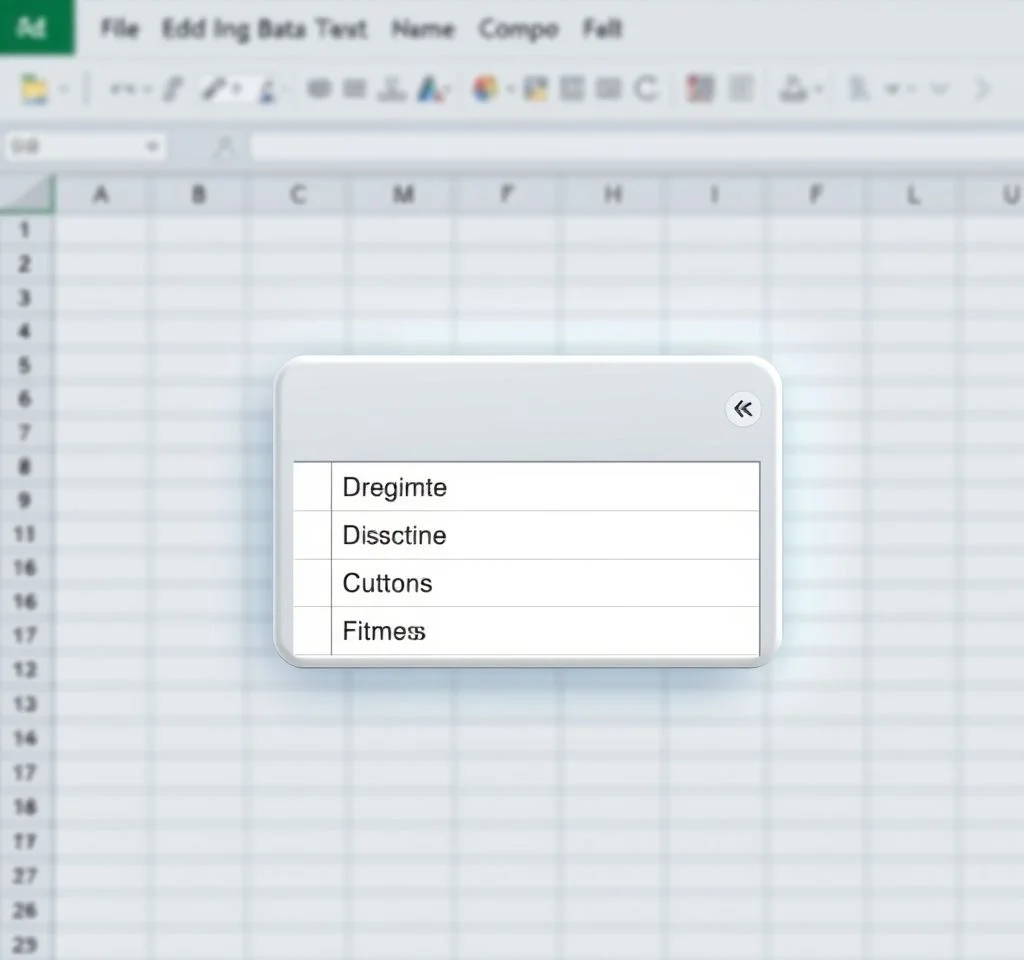
엑셀에서 선택한 항목을 자동으로 제외하는 스마트 콤보박스를 만드는 방법을 알아보겠습니다. COUNTIF 함수로 중복 여부를 확인하고, IF 함수와 결합하여 이미 선택된 항목은 목록에서 숨기는 기능을 구현할 수 있습니다. 먼저 데이터 시트에서 G2 셀에 =IF(COUNTIF(연습!A:A, A2)>0,””,데이터!A2) 공식을 입력하여 이름 목록을 필터링하고, H2 셀에는 지역 목록을 위한 유사한 공식을 작성합니다. 이후 범위에 이름을 지정하고 데이터 유효성 검사에서 목록 설정을 통해 동적 콤보박스를 완성합니다. VLOOKUP 함수를 추가로 활용하면 선택한 이름에 따라 연관된 정보를 자동으로 불러올 수 있어 더욱 효율적인 데이터 입력 시스템을 구축할 수 있습니다.



